WPS文档如何批量更改指定文字的颜色
1、要将文档中标题加粗的字体批量更改成红色,应该如何操作呢?

2、点击菜单栏“开始”
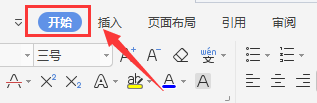
3、点击“开始”选项中的“查找替换”

4、打开“查找和替换”对话框,点击“替换”

5、鼠标放在“查找内容”位置,点击“格式'

6、点击”格式“下拉选项”字体“
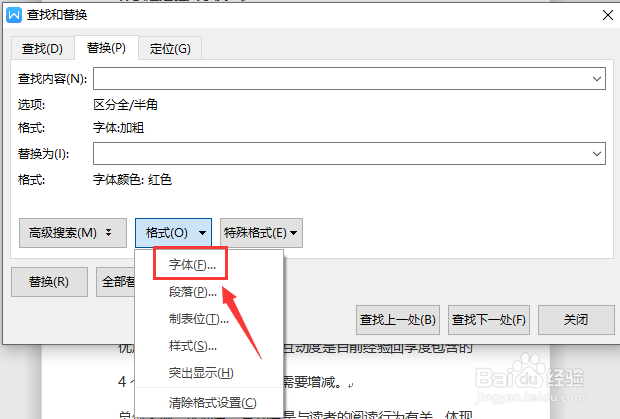
7、打开”查睡虚露找字体“对话框沫膨,选择”字形“中的”加粗“

8、设置完成后,点击”确定“
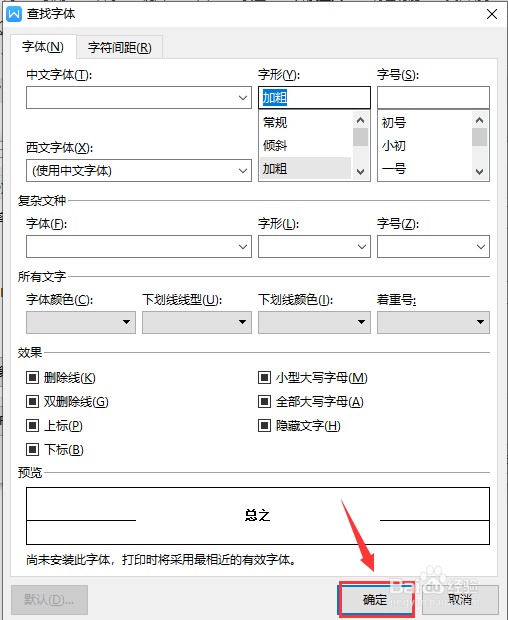
9、鼠标放在”替换为“的位置,点击”格式“

10、点击”格式“下拉选项”字体“

11、选择一种”颜色“,这里选择”红色“

12、设置完成后,点击”确定“
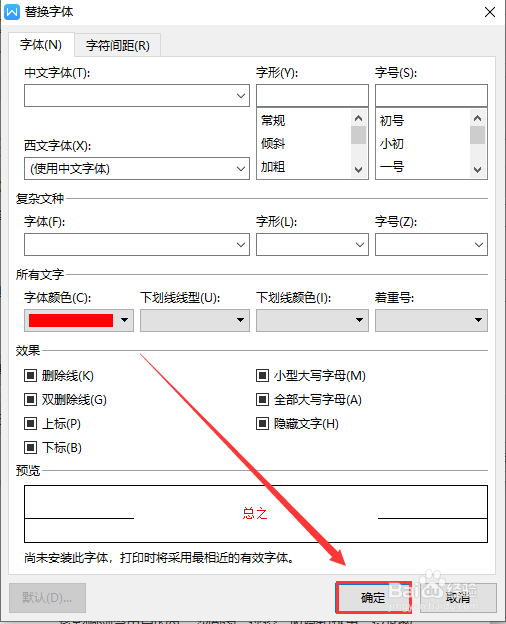
13、点击”全部替换“
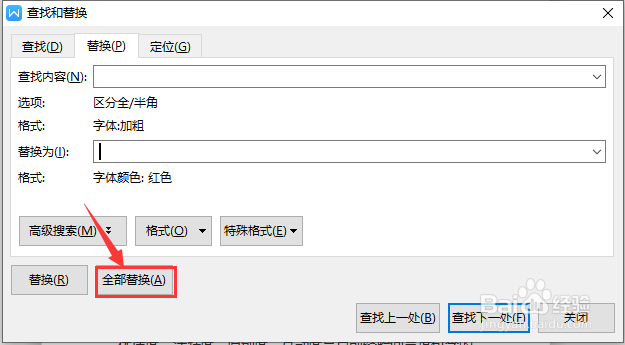
14、点击”关闭“,完档中的加粗败哄的标题就批量更改成了红色

声明:本网站引用、摘录或转载内容仅供网站访问者交流或参考,不代表本站立场,如存在版权或非法内容,请联系站长删除,联系邮箱:site.kefu@qq.com。
阅读量:114
阅读量:50
阅读量:60
阅读量:115
阅读量:176